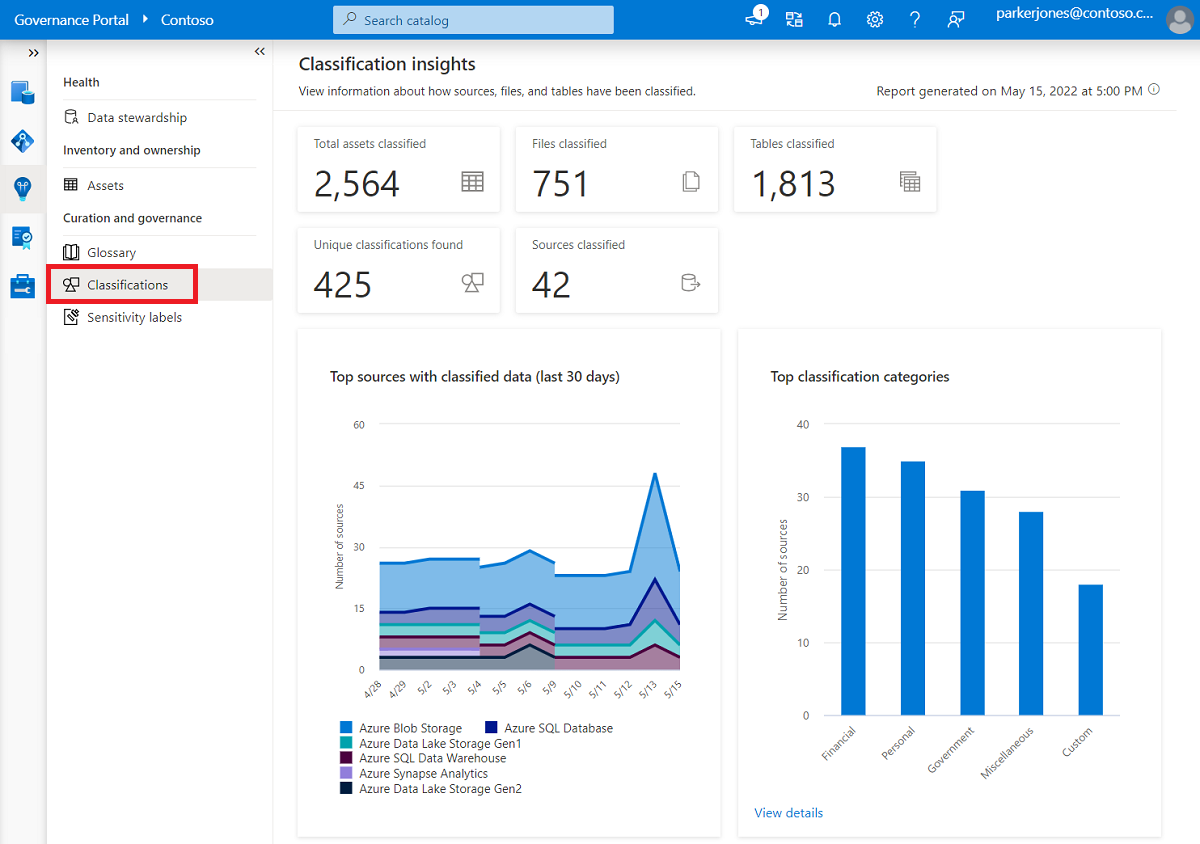有关 Microsoft Purview 中的数据的分类见解
本指南介绍如何访问、查看和筛选有关数据的 Microsoft Purview 分类见解报表。
在本指南中,你将学习如何:
- 从 Azure 启动 Microsoft Purview 帐户
- 查看数据的分类见解
- 深入了解更多有关数据的分类详细信息
先决条件
在开始利用 Microsoft Purview 数据资产见解之前,请确保已完成以下步骤:
- 设置存储资源并使用数据填充了帐户。
- 设置并完成了对每个数据源中的数据的扫描。 有关详细信息,请参阅在 Microsoft Purview 中管理数据源和创建扫描规则集。
- 依赖于当前体验的权限:
对分类使用 Microsoft Purview 数据资产见解
在 Microsoft Purview 中,分类类似于主题标签,用于标记和标识扫描期间在数据资产中找到的特定类型的数据。
Microsoft Purview 使用与 Microsoft 365 相同的敏感信息类型,可让你将现有的安全策略和保护延伸到整个数据资产。
注意
扫描源类型后,留几小时让“分类见解”反映新资产。
查看分类见解
打开 Microsoft Purview 门户。
如果你使用的是经典版 Microsoft Purview 门户,请选择“数据资产见解”
 菜单项。 如果你使用的是新版 Microsoft Purview 门户,请打开“数据目录”,选择“数据资产见解”下拉列表,然后选择“报表”。
菜单项。 如果你使用的是新版 Microsoft Purview 门户,请打开“数据目录”,选择“数据资产见解”下拉列表,然后选择“报表”。选择分类以显示 Microsoft Purview 分类见解报表。
“分类见解”主页显示以下区域:
区域 说明 带分类的源概述 显示提供以下信息的磁贴:
- 在数据中找到的订阅数
- 在数据中找到的唯一分类数
- 找到的已分类源数
- 找到的已分类文件数
- 找到的已分类表数带有分类数据的热门源(最近 30 天) 显示最近 30 天在分类数据中找到的源的数量趋势。 按源划分的热门分类类别 显示按“Financial”或“Financial”等分类类别找到的源的数量 。 文件的热门分类 显示应用于数据中的文件的热门分类,例如信用卡号或全国性/地区性的身份证号。 表的热门分类 显示应用于数据中的表的热门分类,例如个人身份信息。 分类活动
(文件和表)针对文件和表显示单独的图,每个图显示在所选时间范围内分类的文件或表的数量。
默认值:30 天
选择图上方的“时间”筛选器,可选择要显示的其他时间范围。
深入了解分类见解
在以下任何“分类见解”图中,选择“查看详细信息”链接来深入了解更多详细信息:
- 按源划分的热门分类类别
- 文件的热门分类
- 表的热门分类
- 分类活动 > 分类数据
例如:
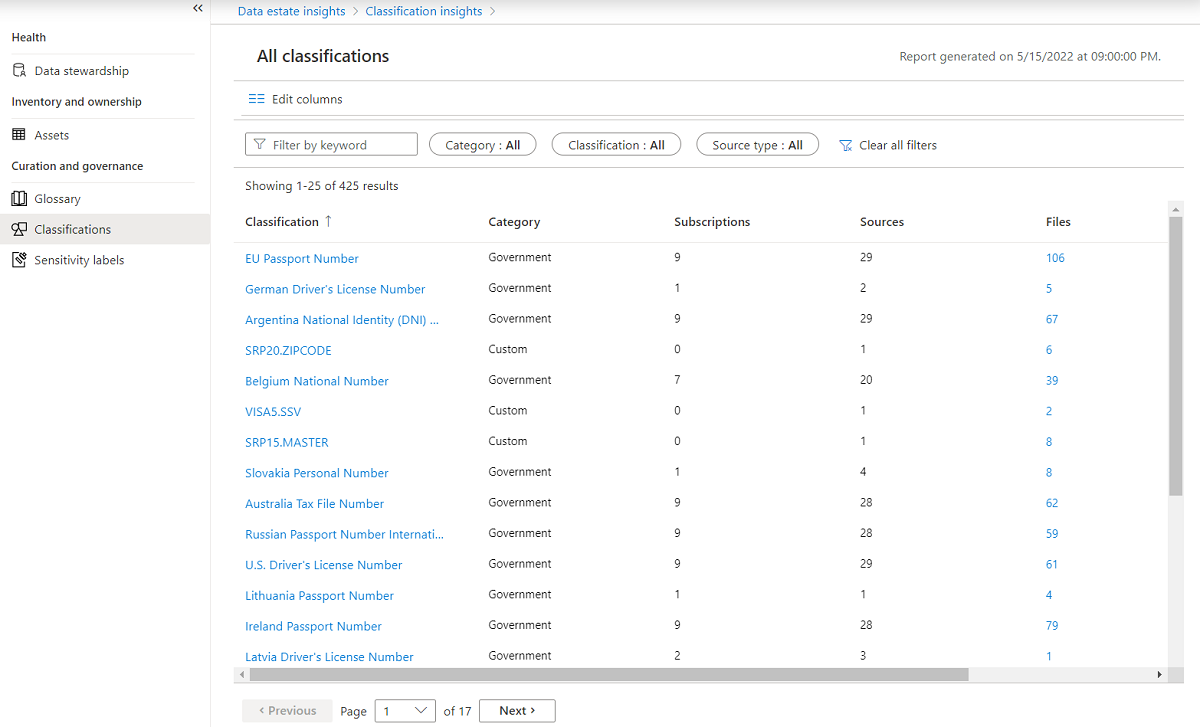
若要了解详细信息,请执行以下任一操作:
| 选项 | 说明 |
|---|---|
| 筛选数据 | 使用网格上方的筛选器来筛选显示的数据,包括分类名称、订阅名称或源类型。 如果你不确定确切的分类名称,可在“按关键字筛选”框中输入部分或完整名称。 |
| 对网格排序 | 选择一个列标题,按该列对网格排序。 |
| 编辑列 | 若要增加或减少在网格中显示的列数,请选择“编辑列” ,然后选择要查看或更改其顺序的列。 ,然后选择要查看或更改其顺序的列。 |
| 深入了解 | 若要深入了解某个特定分类,请在“分类”列中选择一个名称,以查看“按源分类”报表 。 此报表显示所选分类的数据,其中包括源名称、源类型、订阅 ID 以及已分类的文件和表的数量。 |
| 浏览资产 | 若要浏览所找到的具有特定分类或源的资产,请选择分类或源(具体取决于你正在查看的报表),然后选择筛选器上方的“浏览资产”( )。 )。 搜索结果将显示根据所选筛选器找到的所有已分类的资产。 有关详细信息,请参阅搜索 Microsoft Purview 数据目录。 |
后续步骤
通过以下资源了解如何使用数据资产见解: